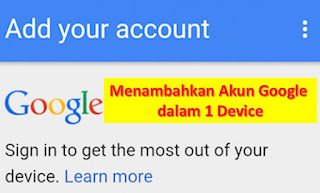Cara Menambahkan Akun Google (Gmail) di HP Android & Laptop
Cara Menambahkan Akun Google (Gmail) di HP Android & Laptop - Sekarang ini memiliki lebih dari dua akun Gmail sudah lumrah karena bisa digunakan untuk berbagai kebutuhan yang berbeda-beda.
Biasanya orang membuat dua akun Google untuk memisahkan antara akun pekerjaan dan akun khusus untuk personal. Memiliki dua akun yang berbeda dianggap akan memudahkan dalam manajemen pekerjaan karena tidak akan tercampur dengan urusan pribadi.
Nah, untuk menyingkronkan antara akun-akun Google tersebut, kamu harus menambahkannya ke dalam HP maupun laptop. Setelah ditambahkan, kamu akan bisa menerima update atau notifikasi tanpa tertunda dari akun-akun tersebut.
Kesimpulannya, kamu harus tahu cara menambahkan akun Google agar tidak melewatkan satu pun inbox penting di HP maupun laptop.
Ini akan memudahkan proses penambahan akun karena yang kamu butuhkan hanya memasukkan alamat email dan kata sandinya.
Kamu bisa menggunakan aplikasi Gmail untuk menambkan akun Google tersebut, berikut bisa disimak langkah-langkahnya :
Berikut cara menambahkan akun Gmail di laptop :
Kesimpulannya, memiliki dua akun Google sangat bemanfaat, salah satunya jika kamu ingin memisahkan akun pribadi dan akun khusus untuk pekerjaan.
Mengetahui cara menambahkan akun Gmail/ Google di HP maupun laptop juga penting jika ingin semua akun tersebut tersinkronkan di perangkat, jadi kamu tidak akan ketinggalan jika ada notifikasi penting.
Nah, untuk menyingkronkan antara akun-akun Google tersebut, kamu harus menambahkannya ke dalam HP maupun laptop. Setelah ditambahkan, kamu akan bisa menerima update atau notifikasi tanpa tertunda dari akun-akun tersebut.
Kesimpulannya, kamu harus tahu cara menambahkan akun Google agar tidak melewatkan satu pun inbox penting di HP maupun laptop.
Hal yang Harus Dilakukan Sebelum Menambahkan Akun Google
Sebelum kamu menambahkan akun Google ke HP atau laptop, tentu kamu harus membuat akun yang ingin ditambahkan tersebut.Ini akan memudahkan proses penambahan akun karena yang kamu butuhkan hanya memasukkan alamat email dan kata sandinya.
Cara membuat akun Google baru melalui smartphone :
- Pertama buka menu “Settings”
- Scroll ke bawah dan pilih “Account”
- Selanjutnya pilih “Add Account” lalu klik ikon Goolge dan pilih opsi “Create New Account”
- Setelahnya kamu disuruh untuk mengisi “First Name” dan “Last Name”
- Selanjutnya klik “Next”
- Sekarang isi tanggal lahirmu dan jenis kelamin lalu klik “Next”
- Sekarang buat username untuk akun tersebut, kamu bisa mengutak-atik hingga di-approve oleh Google atau langsung menggunakan username yang disarankan oleh Google
- Jika sudah yakin dengan username, klik “Next” untuk melanjutkan
- Langkah berikutnya kamu disuruh untuk membat kata sandi, jadi buat sandi yang kuat lalu lakukan konfirmasi dan klik “Next”
- Selanjutnya klik “I Agree” di jendela “Privacy and Terms”
- Selesai, sekarang kamu sudah memiliki akun Google baru
Cara membuat akun Google baru di Laptop :
Namun apabila kamu lebih suka menggunakan laptop, maka caranya agak sedikit berbeda :- Buka browser di laptop lalu kunjungi alamat https://account.google.com/signup
- Selanjutnya ikuti langkah-langkahnya seperti di atas, dengan mengisi data yang meliputi nama depan/nama belakang, tanggal lahir, jenis kelamin, username dan password
- Kamu juga akan diminta untuk memasukkan nomor HP/alamat email lain untuk pemulihan jaga-jaga jika kamu lupa kata sandi akun Google tersebut
- Setelah kamu klik “I Agree” di jendela “Terms and Privacy” maka kamu resmi memiliki akun Google baru.
Cara Menambahkan Akun Google (Gmail) di HP Android
Setelah kamu membuat akun Google baru, maka kamu bisa menambahkannya ke HP Android agar kamu tidak melewatkan notifikasi penting satu pun.Kamu bisa menggunakan aplikasi Gmail untuk menambkan akun Google tersebut, berikut bisa disimak langkah-langkahnya :
- Pertama buka aplikasi Gmail di HP Android (aplikasi Gmail merupakan aplikasi bawaan di Android, jadi tidak perlu kamu install)
- Jika sudah, sekarang klik menu yang berada di pojok kiri atas
- Selanjutnya gulir ke bawah dan klik opsi “Settings”
- Selanjutnya klik “Add Account” untuk menambahkan akun Google lainnya (selain Google, ada opsi lainnya semisal Yahoo!, Outlook, Hotmail dan Live dan lain sebagainya
- Selanjutnya pilih “Google” yang berada di urutan teratas
- Selanjutnya ada opsi untuk menambahkan akun yang sudah ada atau buat baru
- Karena kamu sudah membuatnya terlebih dahulu, maka pilih saja “Already Exist/Yang Sudah Ada”
- Sekarang kamu tinggal memasukakkan email dan password-nya
- Selanjutnya tunggu beberapa saat hingga sistem menambahkan akun tersebut
- Untuk mengecek apakah akun berhasil ditambahkan, kamu bisa kembali ke menu utama Gmail lalu klik ikon akun di pojok kanan atas
- Selesai
Cara Tambah Akun Gmail di Laptop
Beberapa orang lebih suka menggunakan laptop untuk mengatur akun Google-nya karena menawarkan tampilan yang lega nan memudahkan. Menggunakan laptop memungkinkanmu bisa segera menindaklanjuti email-email penting, utamanya yang berkaitan dengann pekerjaan.Berikut cara menambahkan akun Gmail di laptop :
- Pertama buka browser di laptop dan masukkan alamat https://myaccount.google.com/?utm_source=sign_in_no_continue
- Selanjutnya klik gambar profil yang berada di pojok kanan atas
- Selanjutnya pilih “Add another account”
- Di halaman selanjutnya input username akun Google yang telah kamu buat lalu klik “Next”
- Sekarang masukkan kata sandi akun Google lalu klik “Sign In”
- Selesai, akun Google baru telah ditambahkan ke laptop
- Untuk switch akun, Anda tinggal klik gambar profil akun Google lalu pilih akun mana yang ingin digunakan
Kesimpulannya, memiliki dua akun Google sangat bemanfaat, salah satunya jika kamu ingin memisahkan akun pribadi dan akun khusus untuk pekerjaan.
Mengetahui cara menambahkan akun Gmail/ Google di HP maupun laptop juga penting jika ingin semua akun tersebut tersinkronkan di perangkat, jadi kamu tidak akan ketinggalan jika ada notifikasi penting.
Tag Cara Menambahkan Akun Google/ Gmail
#tambah akun google di xiaomi
#cara membuat 2 akun gmail di android
#cara membuat akun google
#akun google play game
#masuk akun google
#login akun google